So suchen Sie Dateien oder Ordner nach Namen
-
Öffnen Sie die Dateisuche.
Die Dateisuche zeigt das Dialogfenster "Suchen“ an.
-
Wählen Sie den Ordner, in dem Sie nach den gewünschten Dateien oder Ordnern suchen möchten. Eine Übersicht über die entsprechenden Befehle des Dialogfensters "Suchen“ finden Sie in der nachstehenden Tabelle.
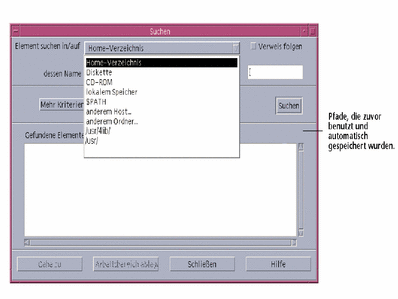
Menüoption Dateisuche in Home-Verzeichnis Ihr Home-Verzeichnis (in diesem Kapitel als $HOME bezeichnet), z. B. /home/fredj Diskette Inhalt des Diskettenlaufwerks CD-ROM Inhalt des CD-ROM-Laufwerks lokalem Speicher Alle Ordner auf dieser Workstation $PATH Alle Ordner im Standardpfad der Workstation anderem Host... Angabe des Host-Namens einer anderen Workstation anderem Ordner... Angabe eines anderen Ordners auf dieser Workstation Ordner werden in einer hierarchischen Struktur angeordnet (Grundlegende Dateisystemkonzepte).
-
Wenn Sie auch die symbolischen Verknüpfungen durchsuchen möchten, die von Ihrem Suchpfad ausgehen, aktivieren Sie das Kontrollkästchen "Verweis folgen“.
Tipp –Falls sich die tatsächliche Position eines verknüpften Ordners auf der obersten Ebene einer großen Anzahl von Ordnern befindet, kann die Suche längere Zeit dauern. Vor dem Starten einer Suche sollten Sie daher wissen, welche Ordner verknüpft sind.
-
Legen Sie fest, ob der Suchtext in dem gesuchten Dateinamen enthalten sein soll, diesem genau entsprechen muss oder nicht enthalten sein darf. Aktivieren Sie hierzu die entsprechende Option in der Namensauswahl.
-
Geben Sie im Textfeld in derselben Zeile wie die Namensauswahl den vollständigen oder teilweisen Namen der gesuchten Datei oder des gesuchten Ordners ein.
Hinweis –Die nachstehenden Hinweise gelten, wenn Sie in der Auswahl "Name“ die Option "ist gleich“ aktivieren:
Wenn Sie einen Datei- oder Ordnernamen angeben, können Sie auch Platzhalterzeichen wie das Sternchen (*) und Fragezeichen (?) verwenden. Das Sternchen (*) entspricht einer beliebigen Zeichenkette (einschließlich keinem Zeichen). Das Fragezeichen ? entspricht einem einzelnen Zeichen. Beispiel:
ba* - Findet alle Namen, die mit der Zeichenfolge ba beginnen.
ba? - Findet alle Namen mit drei Zeichen, die mit der Zeichenfolge ba beginnen.
*.dt - Findet alle Namen, die mit der Erweiterung .dt enden.
*.??? - Findet alle Namen, die eine Erweiterung mit drei Zeichen besitzen.
Dateiname und Inhalte können angegeben werden, indem die gleiche Syntax für regulärer Ausdruck verwendet wird, die auch beim Befehl “Suchen“ erlaubt ist. (Weitere Hinweise finden Sie auf den Man Pages zu den Befehlen
SuchenMan Page undgrep.)
-
Klicken Sie auf "Suchen“.
Dateimanager sucht nun im angegebenen Ordner und dessen Unterordnern nach Objekten, die den angegebenen Suchkriterien entsprechen. Die gefunden Objekte werden in der Liste "Gefundene Elemente“ angezeigt. Sie können die Suche jederzeit abbrechen, indem Sie auf die Schaltfläche "Suche beenden“ klicken.
Tipp –Falls die Liste der gefundenen Objekte zu umfangreich ist, können Sie die Kriterien weiter eingrenzen und die Suche erneut starten.
-
(Optional) Wenn Sie zu einem in der Liste angezeigten Objekt wechseln möchten, wählen Sie es aus und klicken Sie auf "Gehe zu“, um den entsprechenden Ordner im Dateimanager anzuzeigenoder klicken Sie auf "In Arbeitsbereich holen“, um das Symbol des Objekts im Arbeitsbereich anzuzeigen.
- © 2010, Oracle Corporation and/or its affiliates
